Python开发工具之Pycharm最新安装教程
Posted 千锋教育—任姐姐
tags:
篇首语:本文由小常识网(cha138.com)小编为大家整理,主要介绍了Python开发工具之Pycharm最新安装教程相关的知识,希望对你有一定的参考价值。
Python开发工具之Pycharm最新安装教程
Pycharm可以说是一款进行Python开发功能强大的编辑器。
鉴于近期很少有关最新版本的Pycharm安装教程,为了能够帮助刚刚学习Python的朋友们。宋宋老师又给大家准备了一版,会介绍Pycharm的安装和注意事项,希望能够在大家学习Python的道路上起到一点微薄之力。
文章分为四部分:
-
Pycharm简介
-
Pycharm下载
-
Pycharm安装
-
Pycharm配置
Pycharm简介
PyCharm是由JetBrains打造的一款Python IDE,JetBrains公司推出的IDE很多,网上有售卖JetBrains公司的全家桶如图
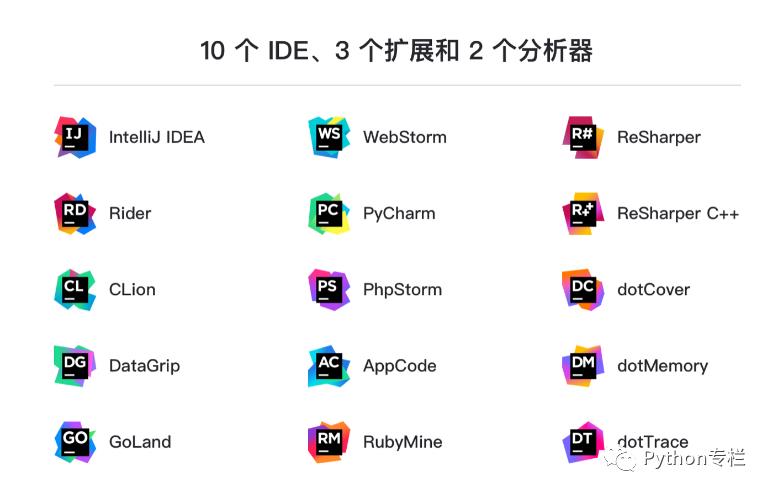
当然也可以打开JetBrains的网站查看最新版本:https://www.jetbrains.com/zh-cn/products/
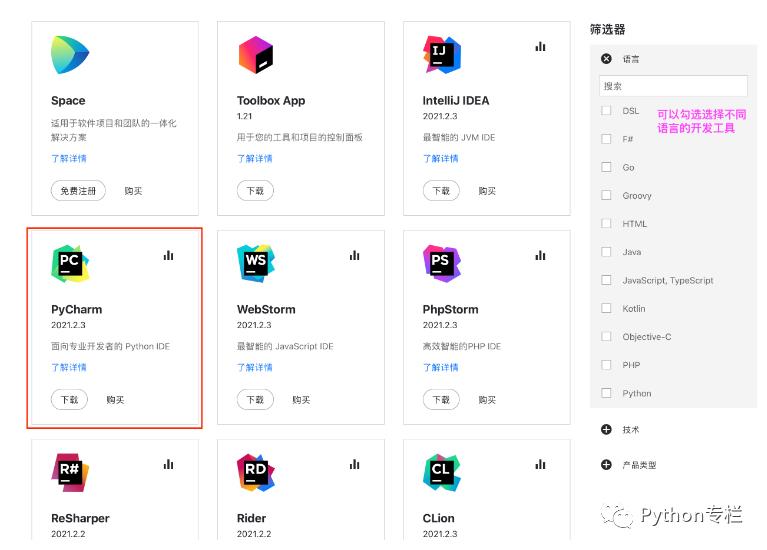
PyCharm拥有一般IDE具备的功能,比如, 调试、语法高亮、项目管理、代码跳转、智能提示、自动完成、单元测试、版本控制。另外,PyCharm还提供了一些很好的功能用于Django开发,同时支持Google App Engine,更酷的是,PyCharm支持IronPython。
Pycharm在官网提供了多个平台的版本(比如:Windows、MacOS、Linux),以及每个平台都有专业版和社区版,分别针对不同需求的用户。
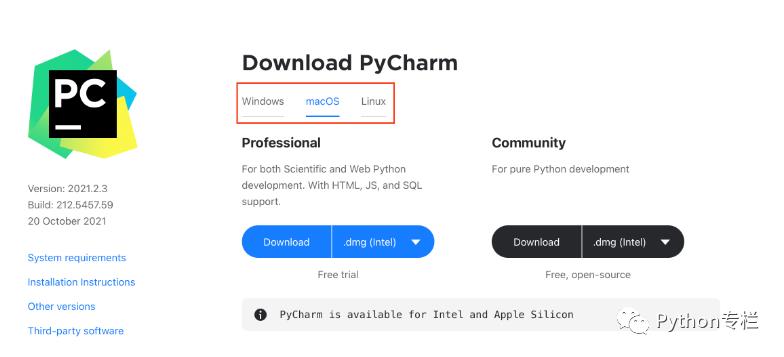
Pycharm下载
Pycharm的下载地址如下:
Windows:https://www.jetbrains.com/pycharm/download/#section=windows
MacOS:https://www.jetbrains.com/pycharm/download/#section=mac
Linux:https://www.jetbrains.com/pycharm/download/#section=linux
以上图为例,还可以选择Professional和Community两个版本。其中Professional(专业版)功能更加强大,可以进行数据科学和Python的Web开发,同时带有html、javascript和SQL的支持,可以免费试用30天,试用期之后是需要付费的。
另外一个是Community(社区版)可以进行纯Python的开发,免费试用无需付费。具体如图
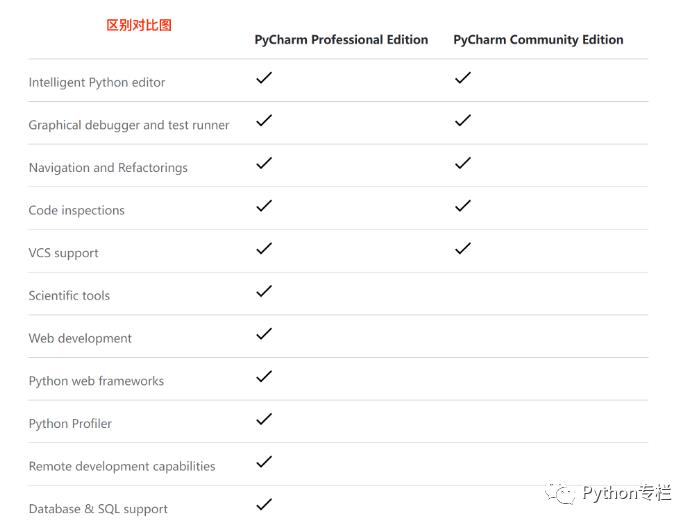
因为Windows的用户比较多,下载以Windows系统为例。
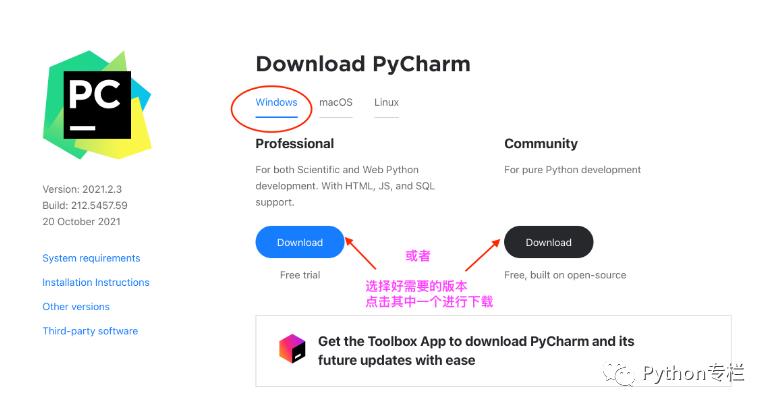
点击下载之后会跳转到如下图页面,同时网页浏览器开始下载Pycharm,稍等片刻即会下载完毕。
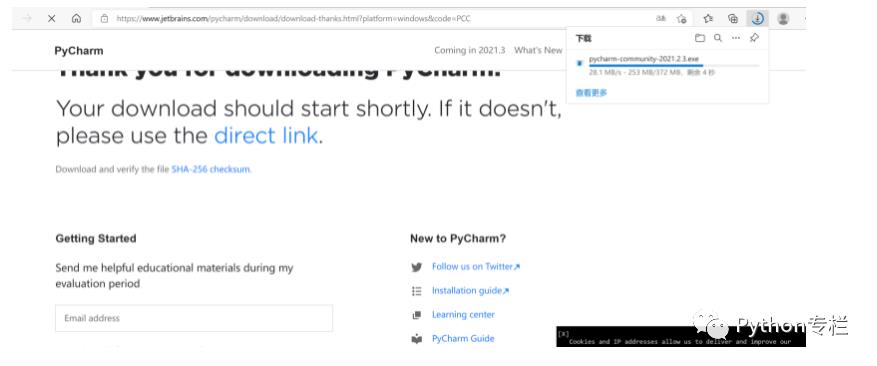
Pycharm安装
打开下载好的Pycharm双击进行安装

弹出的窗口选择 Next > 下一步

如果你的电脑原来安装过Pycharm,而且原来的版本与当前的不一样会出现下面👇这个窗口,但是如果第一次安装就不会出现(跳过下图)
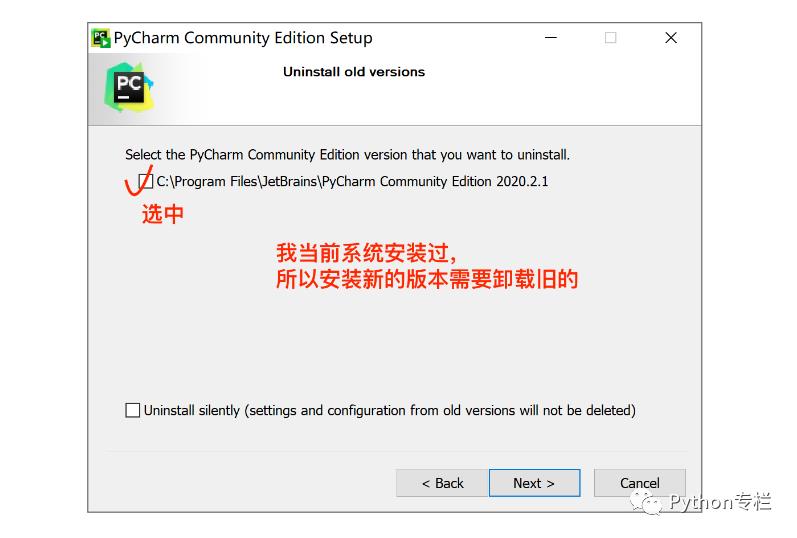
如果是第一次安装点击Next >之后会出现下图,默认安装路径如下,如果C盘空间有限可以选择磁盘比较充足的盘符(比如:D、E),选择好之后点击Next >
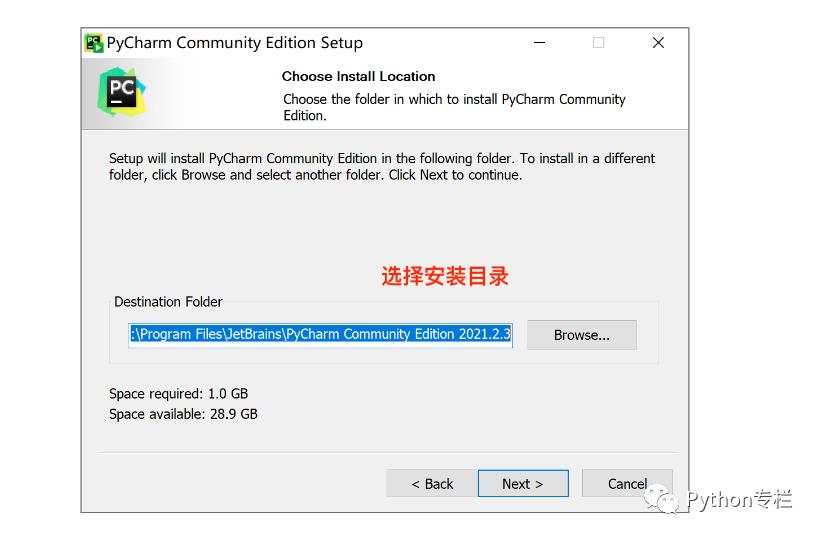
接下来就会看到下面的弹框,下面的4个区域分别表示
-
create desktop shortcut(创建桌面快捷方式)
-
update context menu(更新上下文菜单),add open folder as project(添加打开文件夹作为项目)可以不选择。
-
create associations 创建关联,关联.py文件,以后默认py结尾的脚本文件双击都是以pycharm打开,根据自己的需求选择。
-
update path variable(restart needed)更新路径变量(需要重新启动),Add“bin” folder to the path(添加pycharm的bin目录到环境变量path中),可以不勾选。
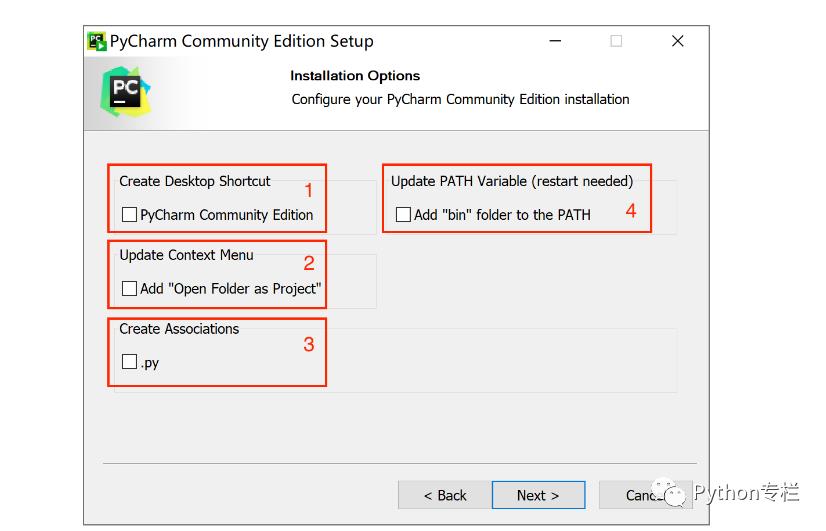
我选择了1和3两个选项之后点击Next >
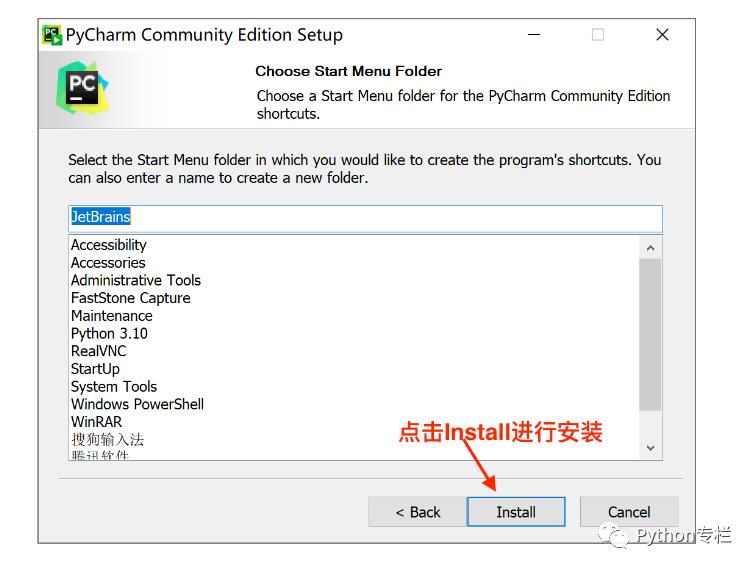
耐心的等待几分钟 如下图

之后就会得到下面的安装完成的界面

Pycharm配置
安装完毕之后,第一次打开Pycharm会出现如图的User Agreement用户协议,勾线下面的复选框并点击Continue
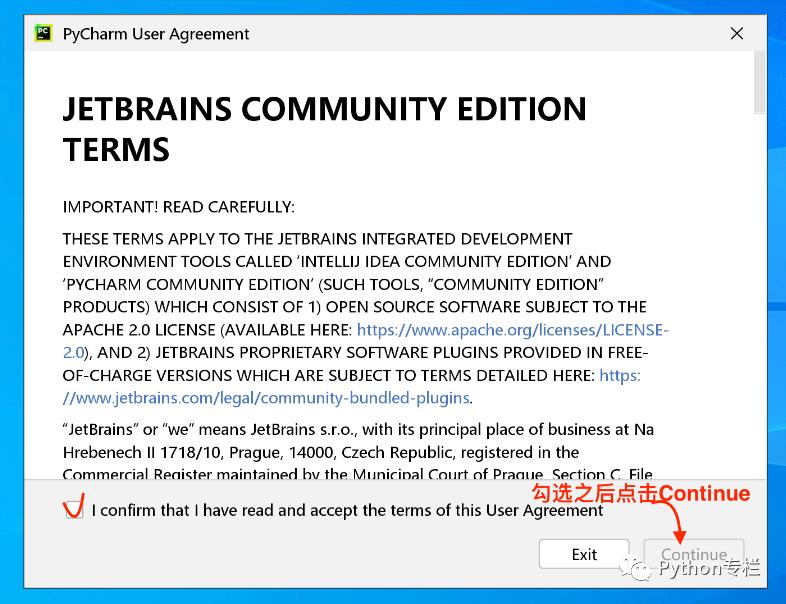
启动Pycharm界面

启动完毕之后的界面
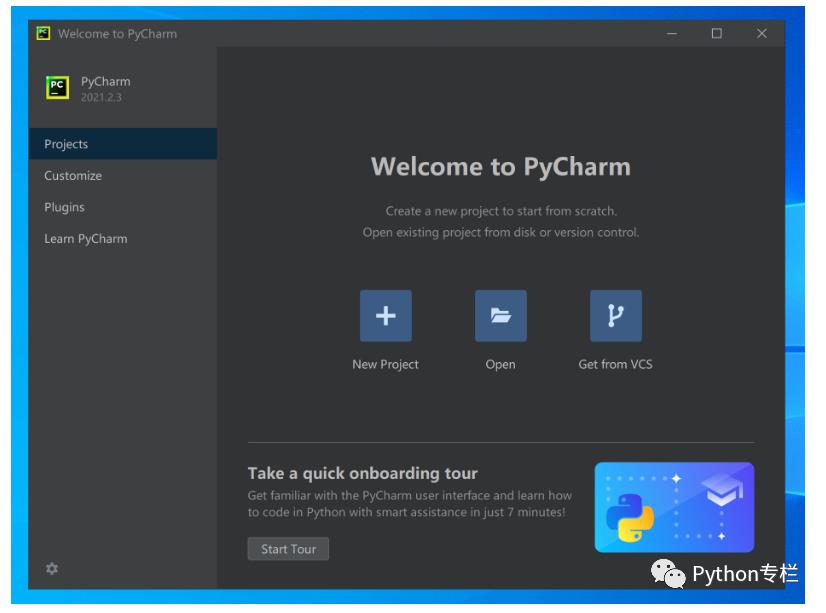
可以选择New Project新建项目,也可以选择Open打开原来的项目,如果选择Get from VCS通常用于版本控制的项目。
我们第一次打开,选择New Project,如图
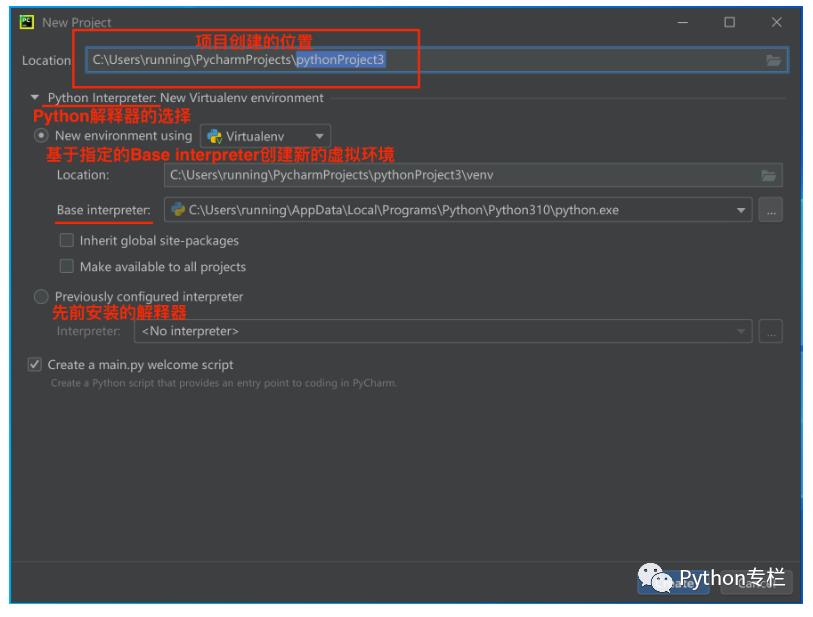
虚拟环境是个独立的环境,每个项目都是一个新的环境,可以在不同的环境中添加项目中需要的库比如:requests、numpy、pillow等。如果使用先前安装好的解释器,使用的是公共的“大仓库”,所有的第三方的库文件都在一个位置,不会独立。并且需要配置一下,如图

如果选择虚拟环境则无需上图的配置,点击最后一个图的Create即可创建项目了。

Pycharm这就安装好了😁😁😁
文末福利
大家可以加老师vx领取最新资料哦

别忘了扫码领资料哦,备注:csdnPython,可获取给你准备的900集全套教程(全家桶)
以上是关于Python开发工具之Pycharm最新安装教程的主要内容,如果未能解决你的问题,请参考以下文章